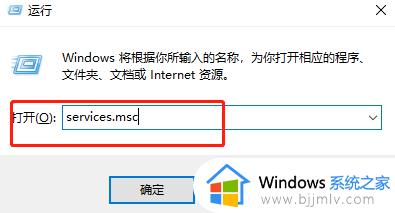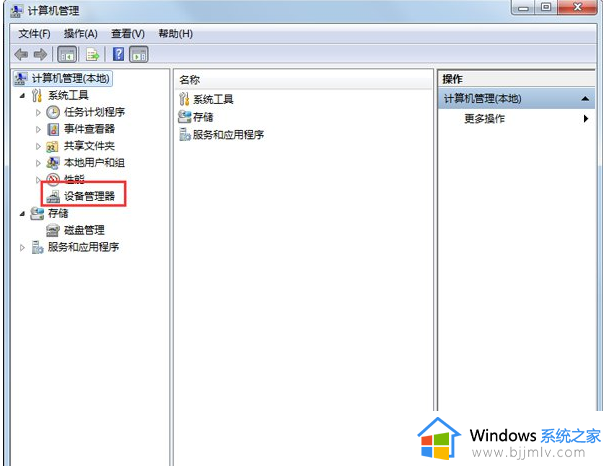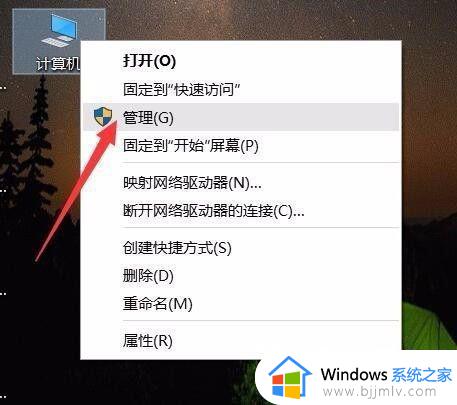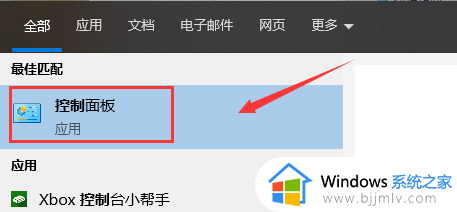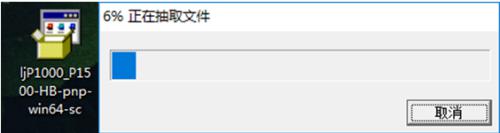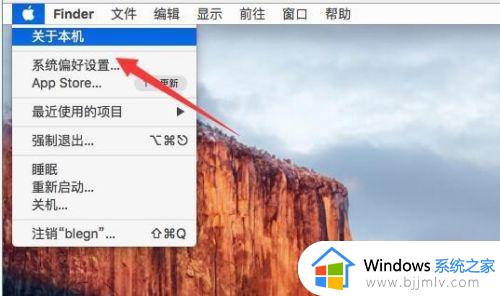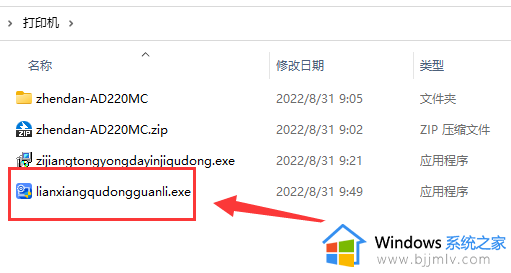电脑不能安装打印机驱动怎么办 打印机驱动程序无法安装怎么解决
众所周知我们要在电脑中正常使用打印机的话,是需要安装相同型号的打印机驱动才可以的,不过近日有不少用户却遇到了电脑不能安装打印机驱动的情况,不知道该怎么办才好,如果你有遇到了一样的问题,那就跟随着笔者的步伐一起来看看打印机驱动程序无法安装的详细解决方法吧。
方法如下:
1、首先,我们通过打印机上面的信息,就可以获取有关打印机的具体型号。

2、接下来,我们根据打印机的类型,进入蹲爬对应的网站搜索与打印机相匹配的驱动程序。
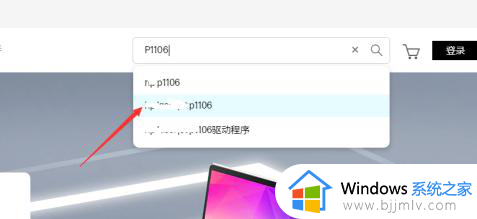
3、如图所示,在产品使用手册界面中,输入打印机的具体类型获取有关程序的下载地址。
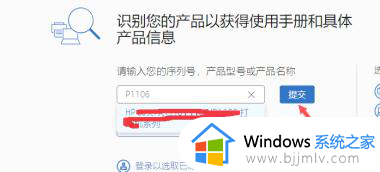
4、接下来,在产品相关搜索伟攀政结果页面中切换到如图所示的软件,驱动器和固件选项卡。
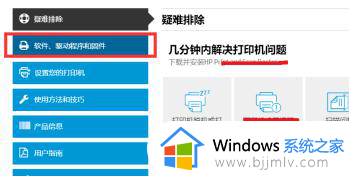
5、如图所示,我们点击下载相应的设备驱动程序,并且根据提示向导进行安装。
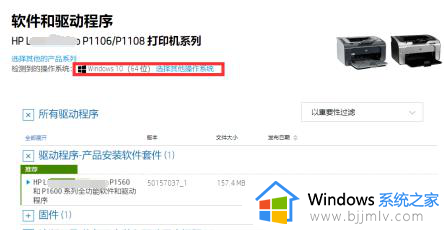
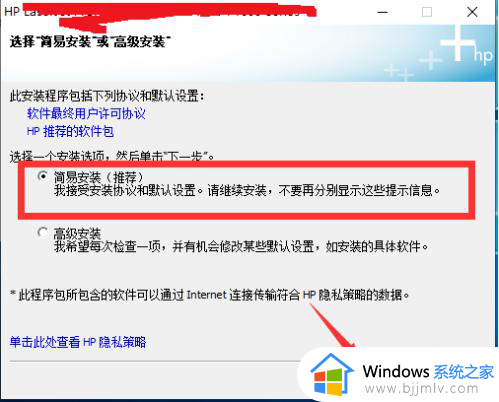
6、当驱动程序安装完成后,我们进入文档编辑界面,再且信针打印窗口中,就可以找到与之相匹配的打印机驱动程序设备信息,选择并进行打印即可完成打印机的输出打印任务操作。
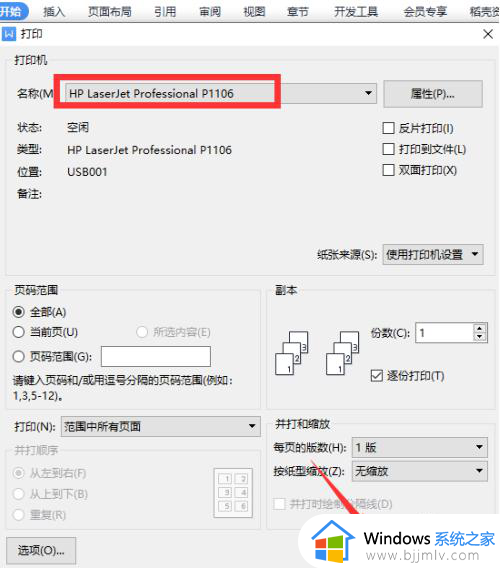
以上就是电脑不能安装打印机驱动的详细解决方法,有遇到一样情况的用户们可以学习上面的方法步骤来进行解决就可以了。